- Avtor Lauren Nevill [email protected].
- Public 2023-12-16 18:55.
- Nazadnje spremenjeno 2025-01-23 15:24.
Za pravilno delovanje številnih brskalnikov danes je potrebna podpora začasnim datotekam, tako imenovanim piškotkom. Z njihovo pomočjo vam ne bo treba večkrat vnašati podatkov za avtorizacijo na spletnih mestih, kjer je potrebno preverjanje pristnosti (socialna omrežja, forumi itd.)
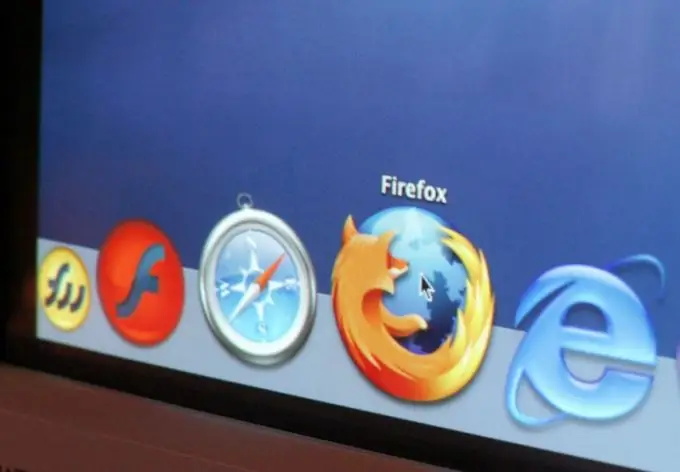
Potrebno je
Konfiguriranje nastavitev internetnega brskalnika
Navodila
Korak 1
Najprej morate nastaviti pravilen sistemski čas (vključno z datumom). vsi internetni viri delujejo sproti. Če sistemski datum v vaših sistemskih nastavitvah ne deluje pravilno, bo registracija morda zavrnjena z navedbo napačnih sistemskih nastavitev.
2. korak
Če želite prilagoditi sistemski čas in ga posodobiti, morate dvakrat klikniti na uro v pladnju (sistemski pladenj). V oknu, ki se odpre, nastavite pravi čas ali ga samodejno posodobite, tako da odprete zavihek "Internet time" in kliknete gumb "Update now".
3. korak
Po prilagoditvi datuma in ure kliknite gumb Uporabi in nato V redu. Zdaj lahko začnete konfigurirati shranjevanje piškotkov. Ta nastavitev se razlikuje za vsak brskalnik. Če ne poznate imena ali različice brskalnika, kliknite meni Pomoč in izberite Vizitka. V oknu, ki se odpre, boste videli podrobne informacije o nameščenem programu.
4. korak
Mozilla Firefox. Kliknite meni Orodja in izberite Možnosti. V oknu, ki se odpre, pojdite na zavihek "Zasebnost", izberite naslov Piškotki in potrdite polja poleg "Sprejmi piškotke s spletnih mest" in "Sprejmi piškotke s spletnih mest tretjih oseb". Kliknite gumb »V redu«, da shranite spremembe.
5. korak
Internet Explorer. Kliknite meni Orodja in izberite Internetne možnosti. V oknu, ki se odpre, pojdite na zavihek "Zasebnost" in drsnik premaknite v položaj "Dovoli vse piškotke", nato kliknite "V redu", da shranite spremembe.
6. korak
Opera. Kliknite meni Nastavitve in izberite Splošne nastavitve. V oknu, ki se odpre, pojdite na razdelek »Napredno«, v polju Piškotki potrdite polje poleg »Sprejmi piškotke«, počistite preostale elemente. Kliknite gumb »V redu«, da shranite spremembe.
7. korak
Google Chrome. Kliknite meni Nastavitve brskalnika (ikona ključa) in izberite element Možnosti. V oknu, ki se odpre, pojdite na zavihek "Napredno". V razdelku »Zasebnost« izberite »Nastavitve vsebine«. V razdelku »Piškotki« kliknite izbirni gumb poleg možnosti »Dovoli shranjevanje lokalnih podatkov«. Če želite shraniti rezultat, kliknite gumb "Zapri".






